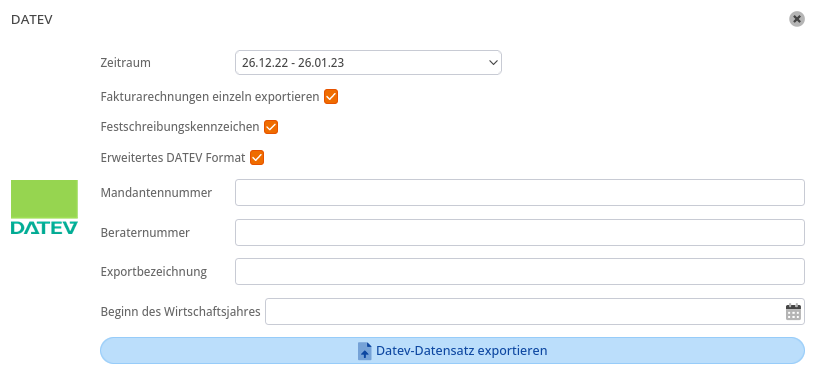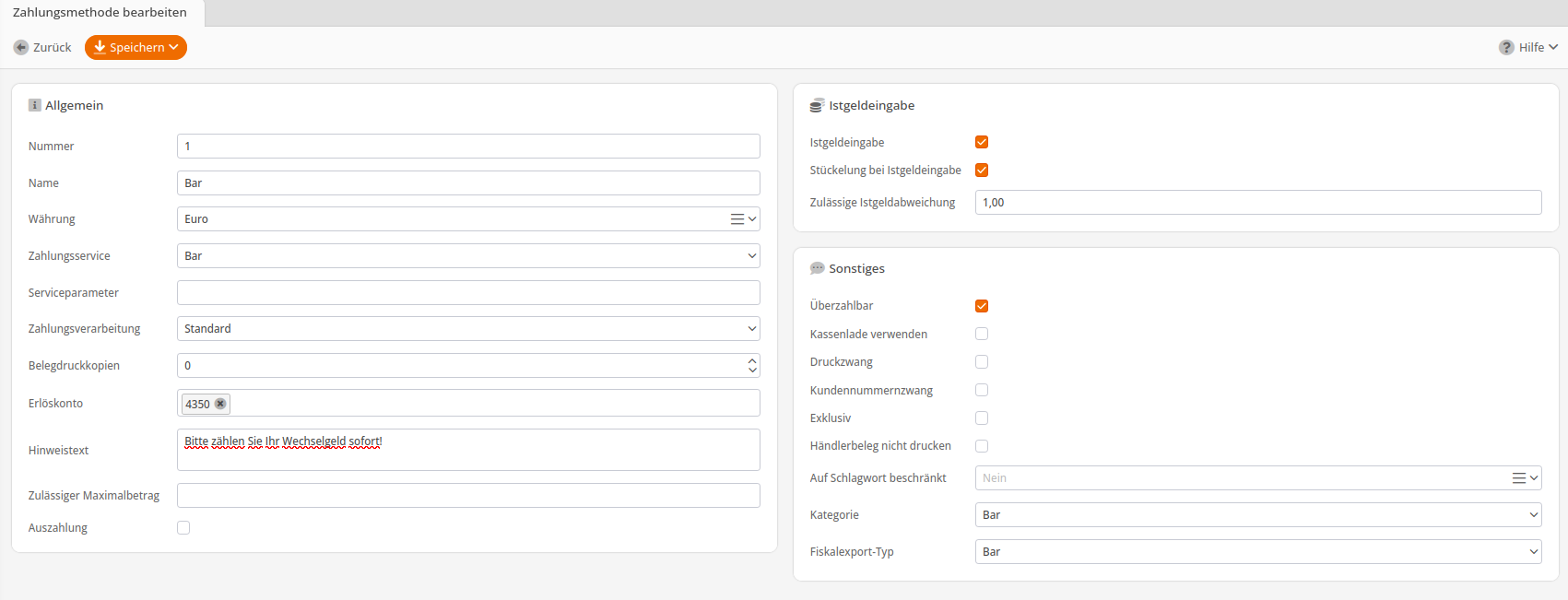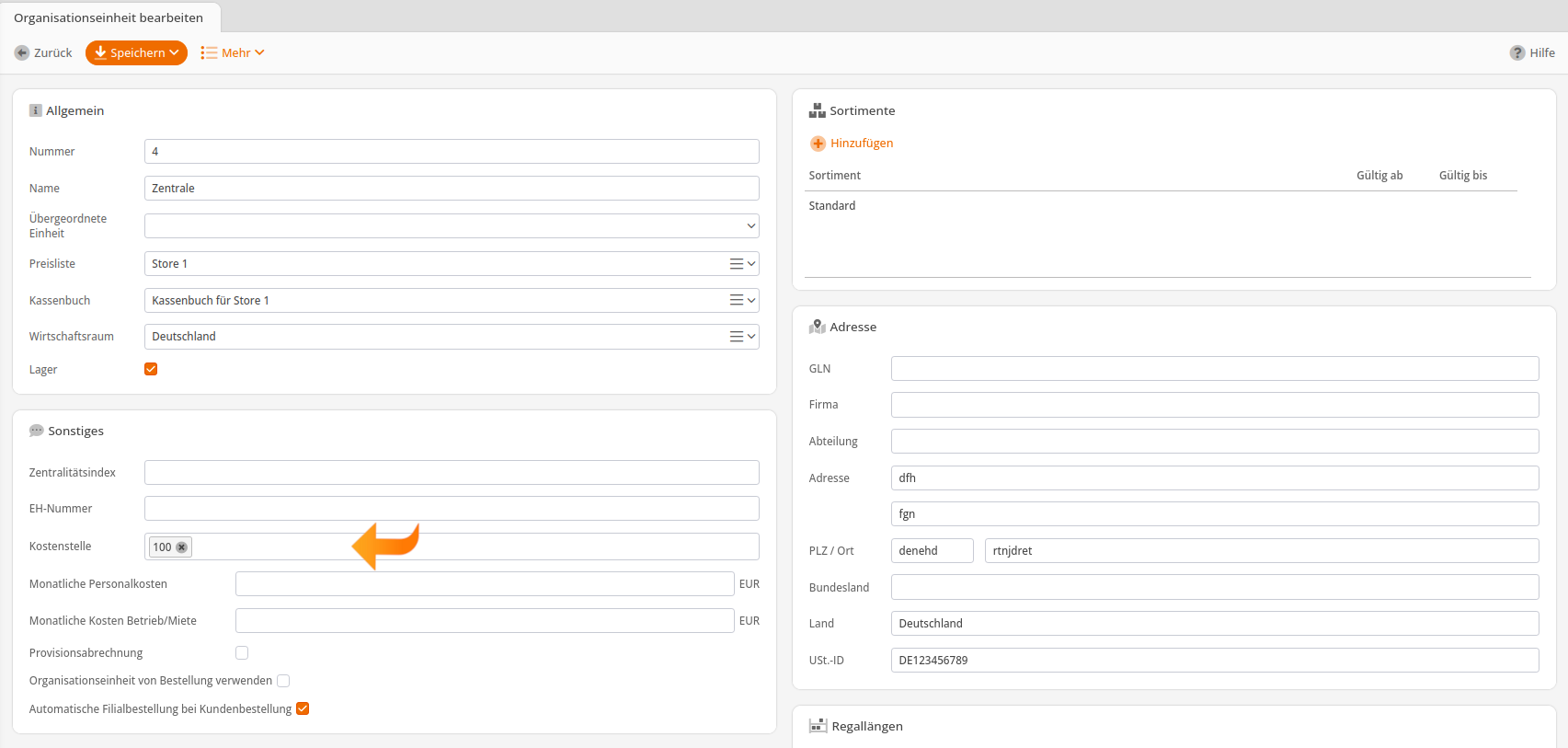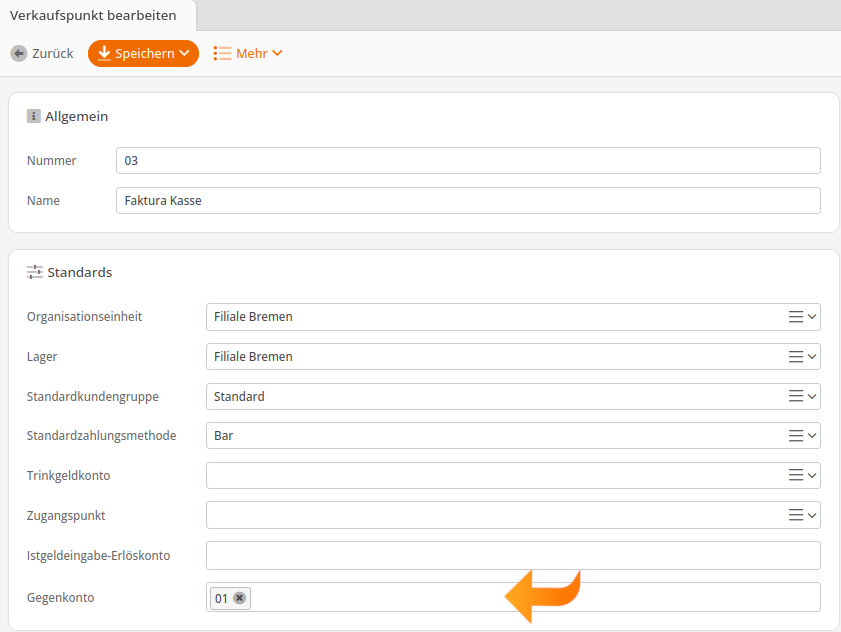Mit dem Datev Export bietet die KORONA.pos Cloud eine Schnittstelle zu beliebten Datev Anwendungen, sodass Sie Ihre Umsätze auch dort weiterverarbeiten können.
Das Widget können Sie über das Schlüsselwort datev im Bereich Einstellungen > Datenaustausch hinzufügen.
Mit der Option Fakturarechnungen einzeln exportieren wird für jede Fakturarechnung ein eigener Eintrag im Export erzeugt. Das gilt aber nur, wenn an der Fakturakasse kein Gegenkonto angegeben ist. Weitere Informationen
Um beim Datenaustausch, wie in den GoBD gefordert, die Beleginformationen gegen Änderungen, Löschungen und protokollierte Ergänzungen zu sichern, ist in den Datenformaten zum Import in die DATEV-Rechnungswesen-Programme ein Festschreibekennzeichen enthalten. Diese Festschreibung kann mit dem dafür vorgesehen Häkchen aktiviert bzw. deaktiviert werden.
Wenn Ihr Steuerberater die DATEV-Exporte mehrerer Mandanten importiert, kann es hilfreich sein, dass bereits beim Export kundenspezifische Informationen übergeben werden. Sprechen Sie dazu mit Ihrem Steuerberater, ob er für den Import das Erweiterte DATEV-Format benötigt.
Aufbau
Der Datev-Export aus dem Backoffice heraus entspricht dem DATEV-Buchungsstapel als ASCII-Datei und umfasst folgende Pflichfelder:
- Umsatz (ohne Soll/Haben-Kennzeichen) (Feld 1)
- Soll/Haben-Kennzeichen (Feld 2)
- Konto (Feld 7)
- Gegenkonto (ohne BU-Schlüssel) (Feld 8)
- Belegdatum (Feld 10)
- Buchungstext (Feld 14)
- KOST1 – Kostenstelle (Feld 37)
- Belegfeld 1 (Rechnungsnummer bei Fakturarechnungen einzeln exportieren) (Feld 11)
Natürlich sind alle Felder von 1 bis 88 enthalten, jedoch werden nur die oben genannten derzeit befüllt. Nähere Informationen zu den Feldern des Datev Buchungsstapels finden Sie in der Datevdokumentation.
Umsätze und Geldbewegungen lassen sich nach folgenden Bereichen exportieren:
- Sparte z.B. 7% / 19%
- Konten
- Zahlungsmethoden (Bar, Gutschein, etc.)
Die oben genannten Bereich sind dabei nach Gegenkonto (Kasse) und Kostenstelle (Organisationseinheit) gruppierbar.
Die nachfolgende Konfiguration bezieht sich auf das KORONA.plus Paket. Haben Sie dieses nicht gebucht, so werden für den Datev-Export die Nummern der einzelnen Objekte (Sparte, Steuern, Kassen usw.) anstelle der Erlöskonten, Gegenkonten etc. verwendet.
Erlöskonten
Doch bevor Sie den Datev-Export nutzen können, müssen noch an einigen Stellen Konfigurationen vorgenommen werden.
Als erstes müssen die Erlöskonten den einzelnen Bereichen zugeordnet werden. Dies betrifft folgende Punkte im Menü Einstellungen:
- Konten
- Zahlungsmethoden
- Steuern (Rabatterlöskonto)
- Sparten (Standard, Vermindert, Steuerfrei)
Fügen Sie jedem Konto, jeder Zahlungsmethode usw. ein Erlöskonto hinzu.
Wenn Sie zusätzlich zur Erlöskontonummer ein Steuerkennzeichen vergeben wollen, so können Sie dies direkt unter Einstellungen > Erlöskonten tun.
Kostenstellen
Die Kostenstellen legen Sie unter Einstellungen -> Organisationseinheiten direkt an jeder Organisationseinheit fest. Diese dienen zur vereinfachten Handhabung in Datev, sodass die Verwendung von Unterkonten in der Regel überflüssig wird.
ACHTUNG! Es muss zwingend eine Kostenstelle erfasst werden, da sonst eine leere Tabelle exportiert wird.
Gegenkonten
Die Gegenkonten werden an der Kasse konfiguriert (Verkauf -> Verkaufspunkte). Hier können Sie je Kasse ein Gegenkonto hinterlegen.
Auch bei der Fakturakasse werden die Umsätze nach dem Gegenkonto summiert. Wenn die Faktura-Umsätze nach Kundennummer summiert werden sollen, darf kein Gegenkonto eingegeben werden. Die Option „Fakturarechnungen einzeln exportieren“ kommt nur zum Tragen, wenn kein Gegenkonto eingetragen ist.
Sobald Sie alle Konfigurationen vorgenommen haben, können Sie über das Widget im Bereich Datenaustausch den Export für einen beliebigen Zeitraum vornehmen.